Windows jako system operacyjny nie jest dokładnie znany z szybkiego uruchamiania. W rzeczywistości system Windows zacznie działać wolno po roku lub dwóch latach użytkowania. Problem z systemem Windows polega na tym, że wymaga on dawek konserwacji połączonych z najnowszymi aktualizacjami. Biorąc to pod uwagę, istnieje kilka sposobów, dzięki którym możemy przyspieszyć uruchamianie systemu Windows. W tym segmencie przeprowadzimy Cię przez wszystkie możliwe metody, które można zastosować dla szybszego komputera z systemem Windows.
Jak przyspieszyć uruchamianie komputera
Uzyskaj dostęp do Menedżera startu systemu Windows 10
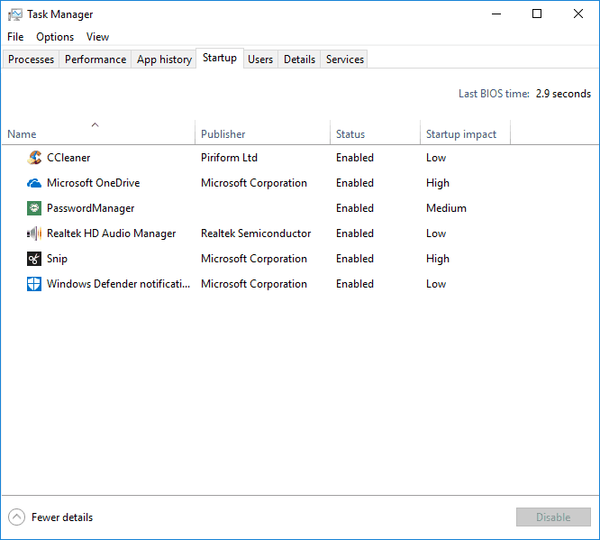
Uruchom Menedżera jest podzbiorem Menedżera zadań, a pierwsza z nich umożliwia wybranie wszystkich aplikacji, które mają być uruchamiane podczas rozruchu. Najlepszym podejściem jest aktywowanie tylko kilku aplikacji do uruchamiania i używanie pozostałych w razie potrzeby.
Aby uzyskać dostęp do Menedżera uruchamiania, przejdź do Pasek zadań> Kliknij prawym przyciskiem myszy> Menedżer zadań. Najpierw otworzy się strona procesów, w której po prawej stronie znajdziesz zakładkę „Startup”. Kliknięcie karty Uruchamianie spowoduje wyświetlenie wszystkich programów, które zużywają zasoby obliczeniowe podczas rozruchu.
Na szczęście system Windows ma również kolumnę Startup Impact, która pokazuje wpływ programów, a tym samym ostatecznie pomoże Ci wybrać między aplikacjami. Należy pamiętać, że niektóre aplikacje są oznaczone jako „Nie mierzono”, co oznacza, że system Windows 10 nie ma wystarczających danych, aby zmierzyć wpływ tego konkretnego programu.
Wybierz wszystkie programy, które chcesz zamknąć podczas rozruchu. Kliknij program, a następnie wybierz przycisk „Wyłącz” u dołu okna dialogowego. Poza tym pamiętaj, aby zamknąć niektóre programy preinstalowane przez producenta, ponieważ jest bardzo prawdopodobne, że nie będziesz ich potrzebować. Jeśli potrzebujesz więcej informacji o którymkolwiek z programów, kliknij prawym przyciskiem myszy i wybierz opcję wyszukiwania online.
Jak włączyć szybkie uruchamianie systemu Windows 10
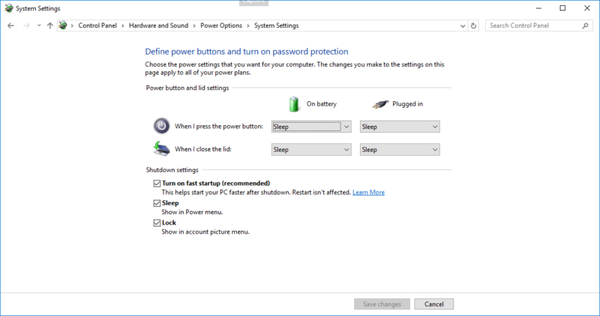
Jeśli chcesz mieć komputer z systemem Windows, który uruchamia się stosunkowo szybciej, jest to najlepszy wybór dla Ciebie. Szybki start w inteligentny sposób zabija programy, które nie są potrzebne podczas rozruchu, a tym samym przyspiesza cały proces uruchamiania. Szybkie uruchamianie przechowuje wszystkie wymagane pliki systemowe, w tym pliki jądra systemu Windows i sterowniki urządzeń, w pliku głównym i ładuje je do pamięci RAM podczas ponownego uruchamiania. W tym przypadku wszystkie aplikacje są zamknięte, a mimo to użytkownik nie utraci żadnych danych. Wykonaj poniższe czynności, aby włączyć szybkie uruchamianie w systemie Windows 10,
- Otwórz Opcje zasilania, wpisując „Zasilanie” w pasku wyszukiwania i wybierz najlepsze wyniki.
- W następnym menu wybierz opcję „Wybierz działanie przycisków zasilania”.
- W przypadku wyszarzonego menu wybierz opcję „Zmień ustawienia, które są obecnie niedostępne” w górnej części menu, jak pokazano na powyższym rysunku.
- Ostatnim krokiem jest zaznaczenie pola obok opcji „Włącz szybkie uruchamianie (zalecane)” i, co najważniejsze, nie zapomnij kliknąć „Zapisz zmiany”.
To powiedziawszy, szybkie uruchamianie ma swoje wady, na przykład może potencjalnie powodować problemy, jeśli twój komputer jest skonfigurowany do podwójnego rozruchu. Nie zalecamy funkcji szybkiego uruchamiania dla zaawansowanych / zaawansowanych użytkowników, jednak dla zwykłych użytkowników nie powinna ona stwarzać żadnych problemów. Jedną z rzeczy, które zauważyliśmy po przełączeniu systemu Windows 10 na szybkie uruchamianie, jest to, że kopia zapasowa baterii również się poprawiła, choć nieznacznie.
Inną radą jest unikanie przechowywania plików na pulpicie, wiem, że jest to wygodne, ale także niekorzystnie wpływa na czas uruchamiania. W związku z tym pliki tymczasowe również spowalniają system, więc rozważ użycie programów takich jak CCleaner, Wise Registry Cleaner lub AVG TuneUp aby wyczyścić pliki tymczasowe, a także naprawić rejestr.
POWIĄZANE HISTORIE DO SPRAWDZENIA:
- Zwiększ rozmiar pamięci podręcznej ikon na komputerze, aby przyspieszyć działanie systemu Windows
- Chrome wolno? 9 świetnych wskazówek, które pomogą Ci przyspieszyć przeglądarkę Google
- Jak przyspieszyć powolne zamykanie w systemie Windows 10
- Wszystkie wskazówki dotyczące systemu Windows 10, które musisz znać
 Friendoffriends
Friendoffriends



![Wszystkie problemy rozwiązane przez pakiet zbiorczy aktualizacji systemu Windows [maj 2014]](https://friend-of-friends.com/storage/img/images/all-the-issues-fixed-by-windows-update-rollup-[may-2014].jpg)